Reklāma
Vadības panelī apskatiet instalētās, bet nekad neizmantotās lietotnes. Palūkojies arī uz tām lietotnēm, kuru izmēģinājuma termiņš ir beidzies. Viņi visi patērē vietu cietajā diskā un vērtīgus sistēmas resursus. Pat jaunā mašīnā jūs varat redzēt visa veida nevēlamās lietotnes un bloatware.
Tā kā iebūvētais atinstalētājs nav pietiekami jaudīgs, lai noņemtu lietotnes, trešās puses atinstalētāja lietotnes varētu būt ļoti noderīgas. Mēs jums parādīsim, kā atinstalēt lietotnes operētājsistēmā Windows, neatstājot nekādus atlikušos datus.
Vai jums vajadzētu atinstalēt šo lietotni?
Kad esat instalējis duci vai vairāk lietotņu, laika gaitā jūs aizmirstat to mērķi un nodomu. Ātrā meklēšana var sniegt īsu lietotnes pārskatu. Ja vēlaties iegūt sīkāku informāciju, dodieties uz Vai man tas jānoņem. Tā ir tiešsaistes datu bāze ar lielu skaitu lietotņu. Balstoties uz citu lietotāju datiem no citiem lietotājiem, tas novērtē lietotnes popularitāti, rangu, statistiku un citu.
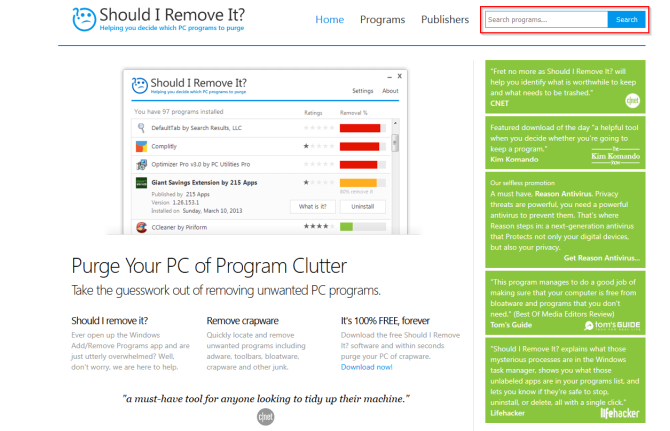
Lai iegūtu vairāk ērtības, pārbaudiet
PC atšifrētājs. Tas analizē datorā instalētās lietotnes un sadala tās trīs kategorijās: ieteicamās, apšaubāmās un pārējās. Balstoties uz citu lietotāju datiem no citiem lietotājiem, tas sniedz jums ieteikumus par lietotnēm, kuras jums vajadzētu atinstalēt vai paturēt.
3 rīki lietotņu atinstalēšanai, neatstājot nevēlamo
Revo atinstalētājs

Revo atinstalētājs palīdz atinstalēt programmatūru un noņemt no datora nevēlamās pēdas. Izmantojot Revo moderno algoritmu un visaptverošo lietojumprogrammu žurnālu datu bāzi, tas var analizēt datus daudz pirms atinstalēšanas. Tas zina, kur skenēt reģistrā vai diskā, vai nav pārpalikumu.
Tam ir trīs skenēšanas režīmi: Droši, Mērens, vai Advanced. Drošajā režīmā Revo veic reģistra un cietā diska skenēšanu, lai atrastu nevēlamus vienumus. Mērenā skenēšana ietver paplašinātu kopējo atrašanās vietu skenēšanu.
Unikālas iespējas:
- Atinstalējiet Microsoft Store iebūvētās lietotnes. Tas palīdz izdzēst bloatware no jauna datora.
- Izsekotā programma modulis ļauj pārraudzīt lietotņu instalēšanu reālā laikā. Jūs pat varat atgriezt visas sistēmā veiktās izmaiņas.
- Piespiest atinstalēt modulis palīdz jums atrast un noņemt jau atinstalēto vai nepilnīgi instalēto lietotņu pārpalikumus.
- Ja nezināma lietotne tiek ielādēta palaišanas laikā vai paliek sistēmas teknē bez jūsu piekrišanas, tad ar Mednieka režīms varat nekavējoties apturēt vai atinstalēt šo lietotni.
Lejupielādēt:Revo atinstalētājs (Bezmaksas, Pro versija: USD 24,95)
Geek atinstalētājs

Geek Uninstaller ir portatīva lietotne, lai atinstalētu lietotnes un noņemtu pārpalikumus. Iesācēji lietotāji var sākt lietot šo lietotni, neprasot instrukcijas. Mēģinot atinstalēt lietotni, Geek Uninstaller skenēs datoru, vai tajā nav nevēlamu vienumu, un parādīs jūs dialoglodziņā. Lietotne ir savietojama ar XP, Vista, Windows 7 un Windows 10.
Unikālas iespējas:
- Ātri kārtojiet lietotnes pēc lieluma, instalēšanas datuma un nosaukuma.
- Sīkāku informāciju par jebkuru lietotni varat meklēt reģistrā, mapē Programma un Google.
- Atinstalējiet Microsoft Store iebūvētās lietotnes.
- Spēka noņemšana funkcija ļauj piespiedu kārtā noņemt programmu, izdzēšot reģistra ierakstus, failus un mapes.
Lejupielādēt:Geek atinstalētājs (Bezmaksas)
Bulk Crap atinstalētājs

BCUninstaller lieliski palīdz atinstalēt lielu skaitu lietotņu ar minimālu piepūli. Tas var iztīrīt pārpalikušos, atklāt bāreņu lietojumprogrammas, palaist atinstalētājus atbilstoši iepriekš sagatavotiem sarakstiem un daudz ko citu. Tas ir arī savietojams ar Tvaiks un lietotnes, kuras instalējat no iepakojuma menedžeris, piemēram, Chocolatey Ātrākais Windows programmatūras instalēšanas veids: komandu uzvedneLietotņu instalēšana operētājsistēmā Windows prasa daudz laika. Instalējiet un atjauniniet savas lietotnes, izmantojot komandu uzvedni, izmantojot šo metodi. Lasīt vairāk .
BCUninstaller galvenajā logā ir uzskaitītas visas lietotnes. Kreisajā rūtī ir dažādas filtrēšanas iespējas. Tos var filtrēt pēc lietotnēm, kas publicētas no Microsoft, sistēmas komponentiem, Windows atjauninājumiem un Microsoft veikala. Ar peles labo pogu noklikšķiniet uz jebkuras lietotnes, lai redzētu atinstalēšanas opcijas. Kad atinstalēšana būs pabeigta, tā meklēs pārpalikumus.
Tiks parādīts logs ar nevēlamiem priekšmetiem, to atrašanās vietu un uzticamības vērtējumu. Jo augstāka ir pārliecība, jo drošāk ir priekšmetu noņemt. Ja vēlaties noņemt virkni lietotņu, BCUninstaller var mierīgi tās atinstalēt, neuzrādot uznirstošos logus vai logus.
Unikālas iespējas:
- Tas var skenēt cieto disku, lai atrastu bāreņu failus un mapes. Klikšķis Rīki un atlasiet Notīriet mapi Program Files. BCUninstaller atzīmējiet vienumus, kurus var droši izdzēst.
- BCUninstaller var lasīt un pārbaudīt atinstalētāju sertifikātus. Jūs varat pārbaudīt sertifikātu, statusa joslā redzot krāsu leģendu.
- Lietotni var atrast un atinstalēt, pamatojoties uz vienu no tās logiem, saīsnēm vai tās instalēšanas vietu. Tā ir noderīga funkcija, ja nevarat identificēt konkrētu lietotni.
- Trūkstoši vai bojāti atinstalētāji tiek parādīti pelēkā krāsā. BCUninstaller var manuāli noņemt lietotni, neatstājot nevēlamo.
- Ja lietotne, kas nav reģistrēta reģistrā, bet atrodas diskā, BCUninstaller var automātiski ģenerēt vienkāršu atinstalētāju.
Lejupielādēt:Bulk Crap atinstalētājs (Bezmaksas)
Antivīrusu lietotņu atinstalēšana
Antivīrusu lietotnes dziļi integrējas sistēmā. Tipiska atinstalēšanas procedūra, izmantojot vadības paneli, bieži vien atstāj daudz nevēlamā materiāla. Bet pēc antivīrusa noņemšanas var parādīties uznirstošie logi ar lūgumu skenēt datoru vai jaunināt pretvīrusu.
Pārpalikumi rada problēmas arī ar Windows Defender. Sliktākajā gadījumā tas var neļaut iespējot Windows Defender. Problēma ir arī citas Antivirus lietotnes instalēšana.
Lai iztīrītu pārpalikumus no datora, varat izmantot īpašu rīku, ko izstrādājuši pretvīrusu uzņēmumi:
Makafeja: McAfee nodrošina McAfee patēriņa preču noņemšana rīks. Tas darbojas ar Total Protection, LiveSafe un WebAdvisor.
Nortons:Norton noņemšana un atkārtota instalēšana rīks palīdz atinstalēt Norton drošības produktus. Tas darbojas ar Antivirus Plus, 360 Standard, 360 Deluxe un Lifelock Select.
Bitdefender:Bitdefender atinstalētāja rīks katram produktam (apmaksāta vai izmēģinājuma versija) darbojas atšķirīgi.
Kaspersky:Kaspersky Lab rīks Kavremover ļauj noņemt pilnu Kaspersky produktu klāstu. Tajā ietilpst Kaspersky Free, Antivirus, Internet Security, Total Security un citas.
AVG:AVG Skaidrs ļauj noņemt AVG Antivirus Free, Internet Security un Ultimate.
Avast: Lejupielādējiet Avast Skaidrs un palaidiet mašīnu drošajā režīmā. Šī utilīta darbojas ar Free, Internet Security, Premier un Avast Ultimate.
ESET:Eset atinstalētāja rīks darbojas visam ESET biznesa un mājas produktu klāstam.
Ātrā dziedināšana: Tam nav nepieciešams atsevišķs atinstalētāja rīks. Vienkārši noklikšķiniet Atinstalēt no vadības paneļa un pārbaudiet Pilnīgi noņemiet Quick Heal.
Kā atinstalēt Adobe Creative Cloud Apps
Creative Cloud lietotne ir viss vienā rīks Adobe lietojumprogrammu instalēšanai un pārvaldībai. To atinstalēšana, izmantojot vadības paneli, ir murgs. Tas ne tikai atstās atlikumus, bet arī patērēs GB diska vietas.
Adobe ir nodrošinājis vienkāršu veidu, kā atbrīvoties no viņu produktiem, izmantojot rīku ar nosaukumu Radošs mākoņu tīrītājs. Ar peles labo pogu noklikšķiniet uz lietotnes un izvēlieties Izpildīt kā administratoram. Parādītajā logā izvēlieties valodas opciju. Ievadiet y pieņemt vienošanos par atrunu.

Pēc tam pārskatiet datorā instalētās Adobe Creative Cloud lietotnes. Lai atbrīvotos no visām lietotnēm, nospiediet 1.
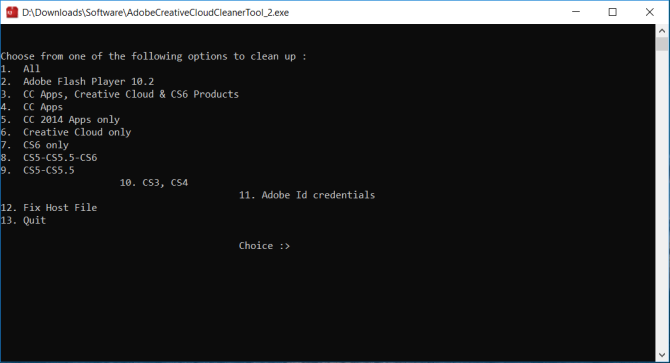
Vai arī jūs pat varat atinstalēt atsevišķas Adobe lietotnes. Atlasiet lietotni un ierakstiet 8 lai noņemtu visas Adobe lietotnes. Veids y Lai apstiprinātu, nospiediet Ievadiet un atsāknējiet datoru.
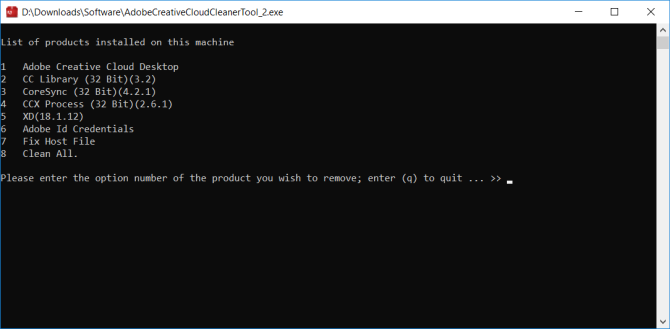
Kā atinstalēt Microsoft Office no datora
Cik reizes ir notikusi Microsoft Office lietojumprogrammu avārija, bloķēta jūsu sistēma vai, vēl ļaunāk, pārstāj darboties? Ātrās labošanas rīks jau ir iebūvēts Office, lai aizstātu bojātus failus vai nepareizu konfigurāciju. Pārinstalēt neko neizlabos. Office atinstalēšana ir vienīgais risinājums.
Atveriet vadības paneli un izvēlieties Programmas> Programmas un funkcijas. Ar peles labo pogu noklikšķiniet uz Office un atlasiet Atinstalēt. Izpildiet norādījumus, lai pabeigtu atinstalēšanu.

Varat arī izmantot Atinstalēt atbalstu rīks Office atinstalēšanai. Palaidiet SetupProd_OffScrub.exe lietotne. Pagaidiet dažus mirkļus un ļaujiet tam instalēt Microsoft atbalsta un atkopšanas palīgu.
Atlasiet versiju un izpildiet darbības, lai atinstalētu Office. Pēc sistēmas restartēšanas rīks tiks atvērts no jauna, lai pabeigtu atinstalēšanas pēdējo posmu. Tas atbalsta Office 2019, 2016, Office for Business, Office 365 for Home un daudz ko citu.
Kā atinstalēt Bloatware no Windows datora
Ja esat produktīvs lietotņu lietotājs un izmantojat dažādas trešo pušu lietotnes, ir lietderīgi izmantot atinstalētāja rīku. Izmēģiniet visas šajā rakstā minētās lietotnes un pārbaudiet, kura no tām vislabāk atbilst jūsu vajadzībām. Vairumā gadījumu Geek Uninstaller darbojas vislabāk tipiskai atinstalēšanai un BCUninstaller - malu gadījumiem.
Iesācējam lietotājam nebūs nepieciešama trešās puses atinstalētāja lietotne. Bet pat tad jūsu klēpjdatoru ražotājs un Microsoft instalē virkni bloatware. Viņi patērē gan sistēmas resursus, gan diska vietu. Lasiet šo rakstu kā viegli noņemt bloatware no Windows 10 Kā viegli noņemt Bloatware no Windows 10Sistēmai Windows 10 ir savs iepriekš instalētu lietotņu komplekts. Apskatīsim metodes, kuras varat izmantot, lai noņemtu bloatware datorā un debloat Windows 10. Lasīt vairāk .
Rahuls ir MakeUseOf personāla rakstnieks. Viņam ir maģistra grāds optometrijas jomā Bharati Vidyapeeth koledžā, Pune. Man ir mācīšanas pieredze 2 gadu garumā. Pirms pievienošanās šeit esmu strādājis arī ar citām tiešsaistes publikācijām vairāk nekā 4 gadus. Man patīk rakstīt par tehnoloģijām lasītājiem, kuri to labi nesaprot. Jūs varat man sekot Twitter.

